电脑显示适配错误是指当我们连接电脑和显示器后,可能会遇到显示器无法正常显示或者显示内容变形的问题。这往往是由于电脑与显示器的分辨率、刷新率或者缩放比例不匹配造成的。在本文中,我们将介绍一些常见的解决方法,帮助大家轻松解决电脑显示适配错误。
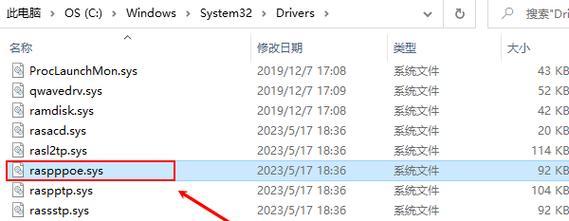
一:检查显示器连接线是否松动或损坏
我们需要检查显示器连接线是否插紧,确保信号传输正常。如果连接线松动或者损坏,会导致显示器无法正常显示。
二:调整电脑分辨率
在电脑桌面上右击,选择“显示设置”或“屏幕分辨率”,进入分辨率设置界面。根据显示器的最佳分辨率,选择相应的分辨率设置,确保电脑和显示器分辨率一致。

三:更改刷新率
在分辨率设置界面中,点击“高级显示设置”,然后选择“显示适配器属性”。在弹出的对话框中,切换到“显示器”选项卡,将刷新率设置为显示器支持的最佳刷新率。
四:调整缩放比例
有些情况下,电脑显示适配错误可能是由于缩放比例设置不正确造成的。在显示设置界面的“缩放与布局”部分,可以尝试调整缩放比例来适应显示器。
五:更新显卡驱动程序
有时候,电脑显示适配错误可能是由于显卡驱动程序不兼容或者过期造成的。可以通过访问显卡厂商的官方网站,下载最新的显卡驱动程序并安装,以解决显示适配错误问题。
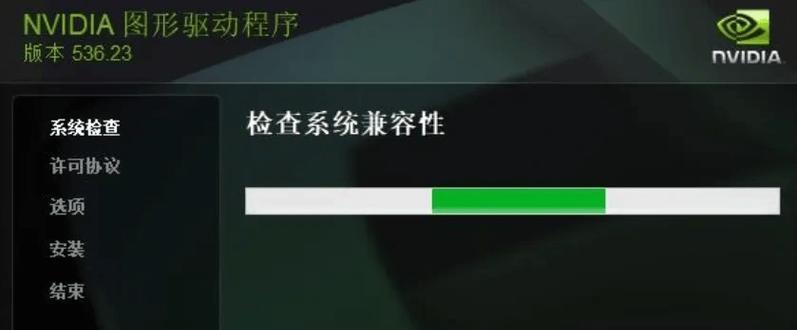
六:使用显示器的自动校准功能
部分显示器具有自动校准功能,在显示器菜单中可以找到相关选项。尝试使用该功能,让显示器自动进行适配和校准。
七:重启电脑和显示器
有时候,简单的重启电脑和显示器就能解决一些显示适配错误的问题。尝试先关闭电脑和显示器,然后重新启动并检查问题是否解决。
八:检查操作系统更新
操作系统的更新有时会修复一些显示适配错误的问题。在电脑设置中,检查是否有可用的操作系统更新,安装并重启电脑后再次检查问题是否解决。
九:尝试重置显示设置
如果以上方法仍然无法解决问题,可以尝试重置显示设置。在显示设置界面,点击“高级显示设置”,然后选择“显示适配器属性”,在弹出的对话框中选择“高级”选项卡,点击“重置”按钮来恢复默认显示设置。
十:尝试更换显示器连接线
显示器连接线可能会因为长期使用或其他原因导致信号传输不稳定。如果以上方法仍然无法解决问题,可以尝试更换显示器连接线来排除连接线本身的问题。
十一:调整显示器硬件设置
部分显示器具有独立的硬件设置菜单,可以通过按下显示器上的物理按键来访问。尝试调整显示器硬件设置,例如调整屏幕位置、图像大小等,来解决显示适配错误。
十二:检查其他外部设备的兼容性
有时候,其他外部设备如投影仪、扩展屏幕等可能与电脑显示适配不匹配,导致显示错误。检查外部设备的兼容性,并尝试断开连接后再次检查问题是否解决。
十三:咨询专业技术支持
如果以上方法仍然无法解决问题,可以咨询相关的专业技术支持,他们会提供更详细、个性化的解决方案。
十四:定期保养和清洁显示器
定期保养和清洁显示器有助于提高显示效果和延长使用寿命。保持显示器表面干净、摆放位置通风,并定期使用柔软的布轻轻擦拭显示器表面。
十五:
通过以上一系列的方法,我们可以轻松解决电脑显示适配错误的问题。根据具体情况,选择合适的解决方法,可以快速恢复正常的显示效果,提高工作和娱乐的体验。记住,及时调整显示器设置和保养显示器是预防和解决显示适配错误的重要步骤。
标签: 电脑显示适配错误

